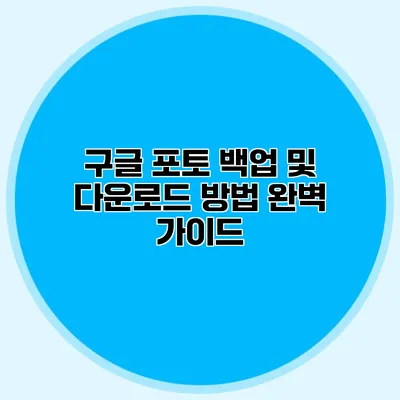구글 포토 백업 및 다운로드 방법 완벽 가이드
구글 포토는 사진과 비디오를 클라우드에 안전하게 보관할 수 있는 훌륭한 서비스예요. 스마트폰이나 디지털 카메라로 찍은 소중한 순간들을 잃어버릴 걱정 없이 저장할 수 있다는 점에서 많은 사용자들에게 사랑받고 있죠. 구글 포토의 백업 및 다운로드 방법을 알아보면, 여러분의 소중한 데이터를 더욱 안전하게 관리할 수 있을 거예요.
✅ 파일 공유의 스마트한 팁을 지금 확인하세요.
구글 포토란?
구글 포토는 구글에서 제공하는 클라우드 기반의 사진 관리 앱으로, 사용자들이 사진과 비디오를 쉽게 저장하고 공유할 수 있도록 도와줍니다. 특별한 기능으로는 다음과 같은 것들이 있어요:
- 무제한 저장 공간 (제한적): 구글 포토 앱을 통해 고화질로 사진과 영상을 업로드할 수 있으며, 변환된 파일은 무제한으로 저장할 수 있었어요. 다만 2021년 6월 1일부터는 기본 용량인 15GB에 포함되기 때문에 다운로드 및 삭제에 대한 관리가 필요해요.
- 자동 백업: 구글 포토는 사용자의 기기에서 자동으로 사진과 비디오를 백업할 수 있는 기능이 있어, 사용자가 직접 업로드하지 않아도 자동으로 소중한 데이터를 보호해줍니다.
- 스마트 검색: 구글의 인공지능 기술로 인해 사용자는 사진을 인물, 장소, 사물 등으로 쉽게 검색할 수 있어요.
✅ 구글 포토 자동 백업 설정 방법을 지금 확인해 보세요!
구글 포토 백업 방법
구글 포토의 백업 방법은 매우 간단해요. 아래 단계들을 따라 해보세요.
1. 구글 포토 앱 다운로드
스마트폰에서 구글 포토 앱을 다운로드하고 설치하세요. 이미 설치되어 있다면 최신 버전으로 업데이트하는 것이 좋아요.
2. 구글 계정 로그인
구글 포토 앱을 실행한 후, 구글 계정으로 로그인하세요. 계정이 없으신 경우, 새로 만들 수 있어요.
3. 백업 설정
앱 메인 화면에서 오른쪽 상단의 프로필 아이콘을 클릭한 후, ‘사진 설정’을 선택하세요. 이어서 ‘백업 및 동기화’ 옵션을 켜면 사진과 비디오가 자동으로 클라우드에 저장되기 시작해요.
4. 네트워크 설정
백업할 때 사용할 네트워크를 선택할 수 있어요. Wi-Fi만 사용할지, 모바일 데이터도 사용할지 설정할 수 있으니 통신 요금에 유의하세요.
| 단계 | 설명 |
|---|---|
| 1 | 구글 포토 앱 다운로드 |
| 2 | 구글 계정 로그인 |
| 3 | 백업 설정 켜기 |
| 4 | 네트워크 설정 |
✅ 구글 포토의 자동 백업 기능을 쉽게 설정해 보세요!
구글 포토에서 다운로드하는 방법
구글 포토에 저장된 사진과 비디오를 다운로드하는 방법도 매우 간단해요.
1. 사진 선택
구글 포토 앱을 열고, 다운로드하고 싶은 사진이나 비디오를 선택하세요.
2. 다운로드 옵션
선택한 사진을 열고 오른쪽 상단의 ‘공유’ 아이콘을 클릭하세요. 그 후 ‘다운로드’ 옵션을 선택하면 기기에 저장할 수 있어요.
3. 전체 다운로드
여러 장의 사진을 한 번에 다운로드하고 싶다면, 웹 브라우저에서 구글 포토에 로그인한 후 원하는 사진을 선택하고 왼쪽 상단의 ‘더보기’ 옵션에서 ‘다운로드’를 선택하면 ZIP 파일로 다운로드할 수 있어요.
4. Google Takeout 이용하기
모든 데이터를 한 번에 다운로드하고 싶다면, Google Takeout을 이용하세요. Google Takeout에서 구글 포토를 선택하고 필요한 파일 형식으로 다운로드 받을 수 있어요.
Google Takeout을 사용하면 사용자가 선택한 모든 구글 서비스(예: Gmail, 구글 드라이브 등)의 데이터를 한 번에 다운로드할 수 있는 장점이 있어요.
✅ 네이버쇼핑에서 다양한 마케팅 도구를 효과적으로 활용하는 팁을 지금 바로 만나보세요.
추가 팁
- 정기적인 백업: 자동 백업 기능을 활용하여 정기적으로 사진을 클라우드에 저장하는 습관을 들이세요.
- 중복 제거: 구글 포토의 중복 제거 기능을 사용해 불필요한 사진을 제거하면 저장 공간을 효율적으로 사용할 수 있어요.
- 안전한 비밀번호 관리: 구글 계정의 보안을 강화하기 위해 비밀번호를 정기적으로 변경하고, 2단계 인증을 설정하세요.
결론
구글 포토는 소중한 사진과 비디오를 안전하게 관리할 수 있는 뛰어난 도구예요. 위에서 설명한 방법들을 통해 구글 포토에 데이터를 백업하고 필요한 때에 다운로드할 수 있어요. 시간을 내어 백업 설정을 하고, 소중한 순간들을 안전하게 보관해 보세요!
이제 여러분은 구글 포토의 기능을 충분히 이해하고 활용할 수 있을 거예요. 사진 관리에서의 편리함을 경험해 보세요!
자주 묻는 질문 Q&A
Q1: 구글 포토의 백업 방법은 무엇인가요?
A1: 구글 포토의 백업 방법은 앱 다운로드, 구글 계정 로그인, 백업 설정 켜기, 네트워크 설정의 4단계로 이루어져 있습니다.
Q2: 구글 포토에서 사진을 다운로드하는 방법은 어떤 것이 있나요?
A2: 구글 포토에서 사진을 다운로드하려면 사진을 선택한 후 ‘공유’ 아이콘을 클릭하고 ‘다운로드’ 옵션을 선택하면 됩니다. 여러 장의 사진은 웹 브라우저에서 선택 후 ‘더보기’에서 ‘다운로드’를 선택하여 ZIP 파일로 다운로드할 수 있습니다.
Q3: Google Takeout은 어떤 용도로 사용되나요?
A3: Google Takeout은 모든 구글 서비스의 데이터를 한 번에 다운로드할 수 있는 서비스로, 구글 포토를 포함한 데이터를 선택하여 필요한 파일 형식으로 다운로드할 수 있습니다.